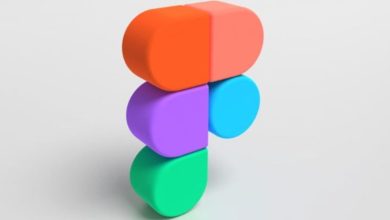آموزش اتصال به mysql از راه دور در پلسک و سی پنل

اتصال به mysql از راه دور چگونه انجام میشود؟ این سوال یکی از مهمترین مشکلاتی است که افراد عموما با آن مواجه میشوند. به همین دلیل و برای رفع این مشکل ما تلاش کردیم تا در این مقاله به طور کامل در مورد نحوه اتصال به mysql در پلسک و سی پنل به شما توضیح دهیم. با ما تا انتهای این مقاله همراه باشید.
جهت کسب اطلاعات بیشتر دربارهی سرورها به خصوص سرور اختصاصی، مقاله سرور اختصاصی را بخوانید.
پلسک چیست؟
پیش از اینکه به سراغ موضوع اصلی مقاله برویم و در این مورد توضیح دهیم که اتصال ریموت به دیتابیس mysql در پلسک و سی پنل چگونه انجام میشود، نیاز است که بدانید هر کدام از این کنترل پنلها (plesk و Cpanel) چه کاربردی دارند.پلسک چیست؟
در مرحله نخست، باید بدانید منظور از پلسک (plesk) چیست؟ کنترل پنل پلسک (Parallels Plesk Panel) نرم افزاری تحت سرور است که به کاربران امکان میدهد منابع فیزیکی سرورها را به اشتراک بگذارند. نکته مثبت این کنترل پنل ، این است که به راحتی بر روی سیستم عاملهای ویندوز و لینوکس نصب میشود. همین موضوع موجب میشود تا شما بتوانید بدون نگرانی به نوع سیستم عامل میزبان خود (لینوکس و ویندوز) از آن استفاده کنید.
عموما وقتی صحبت از پلسک میشود، نام سی پنل نیز شنیده میشود. بیایید توضیحی در مورد سی پنل را نیز با هم مرور کنیم که آشنایی با آن به درک بهتر این مقاله کمک میکند.
برای مشاهده همه محصولات ما به صفحه خرید vps مراجعه کنید، قیمتها را مقایسه کنید و سپس به سبد خرید خود اضافه کنید.

سی پنل چیست؟
همانطور که در مقدمه مقاله عنوان کردیم در این آموزش میخواهیم نحوه اتصال به mysql از راه دور و در سی پنل را نیز توضیح دهیم. پس شناخت داشتن در مورد سی پنل به شما کمک می کند تا اتصال به mysql را به درستی پشت سر بگذارید.
cPanel نام کنترل پنل تحت سیستمعامل لینوکس است که یکی از رقبای اصلی و قدیمی پلسک، محسوب میشود. به جرات میتوان گفت که cPanel یکی از محبوبترین کنترل پنل ها در میان کاربران بوده و بسیاری از شرکتهای میزبانی وب ، cPanel را به عنوان بخشی از پکیجهای میزبانی خود، در اختیار مشتریان خود قرار میدهند.
انتظارها به پایان رسید، برای اینکه بیشتر با ما آشنا شوید، صفحه خدمات دواپس را از دست ندهید و برای اینکه بیشتر درباره ما بدانید، همین الان کلیک کنید.
cPanel دارای دو رابط متفاوت است؛
- رابط کاربری با نام cPanel.
- رابط مدیریت سرور با نام Web Host Manager یا WHM
ترکیب این دو رابط با یکدیگر به کاربران اجازه میدهد تا وب سایت خود را به بهترین شکل مدیریت کنند. علاوه بر آن، ابزارهایی در اختیار ارائهدهندگان هاستینگ و میزبانی قرار میدهد.

آموزش اتصال به MySQL در plesk
موردی که نیاز است به خاطر داشته باشید این است که پس از فعال شدن دسترسی، تمام اتصالات MySQL رمزگذاری نخواهند شد و برای اینکار به گواهی SSL نیاز دارید.
مدیر پلسک دسترسی از راه دور به دیتابیس MySQL را ندارد. به همین دلیل پیشنهاد میشود برای این کار یک کاربر جدید ایجاد کنید. به منظور فعالسازی اتصال به mysql از راه دور، مراحلی را که در ادامه عنوان میکنیم را پیش بگیرید:
اتصال ریموت به دیتابیس mysql
در نخستین مرحله به سرور خود RDP زده و به آن متصل شوید. در ادامه نیز دستورالعملهای گفته شده در ادامه را پیش بگیرید.
mysqldump: Got error: 1045: Access denied for user 'admin'@'localhost' (using password: YES) when trying to connect
در Plesk > Domains > example.com > Databases > Export Dump امکان ایجاد پایگاه داده وجود ندارد. در واقع هرگونه تلاش برای مدیریت پایگاه داده MySQL مشتری یا حذف صندوق پستی باعث ایجاد خطا میشود.

همانطور که در تصویر میبینید، سرور MySQL در صفحه Tools & Settings > Database Servers اروری با رنگ قرمز نمایش داده میشود. دلیل این اتفاق این است که کنترل پنل پلسک Plesk رمز عبور نادرست root را در سرور MySQL ذخیره میکند. برای حل مشکل عدم اتصال به mysql در پلسک میتوانید از راهحلی که در ادامه عنوان کردهایم، استفاده کنید.
رفع مشکل عدم اتصال به mysql در پلسک
در نخستین مرحله شما باید با استفاده از RDP به سرور خود متصل شده و فایل پیکربندی زیر را اصلاح کنید:
MariaDB %plesk_dir%Databases\MySQL\my.ini
برای این ویرایش باید خط skip-grant-tables را به بخش [mysqld] اضافه کرده و آن را با استفاده از ویرایشگر متن ذخیره کنید.
[mysqld] skip-grant-tables
سرور MariaDB را مجددا راهاندازی کنید که روی پورت 3306 با استفاده از مانیتور خدمات Plesk اجرا میشود. این کار میتواند از منوی استارت ویندوز انجام شود.

بدون رمز عبور وارد MySQL شوید:

با اجرای دستور بعدی، سیاستهای جداول اعطایی را مجددا بارگیری کنید:

بروزرسانی و ایجاد مجدد کاربر با تعیین رمز عبور جدید با استفاده از دستور زیر:

با صدور دستور FLUSH PRIVILEGES به سرور دیتابیس بگویید جداول کمک هزینه را مجدداً بارگذاری کند.

جداول skip-grant-tables را از فایل پیکربندی MySQL (%plesk_dir%Databases\MySQL\my.ini) حذف کرده و مانند مرحله 3 سرویس را مجدداً راهاندازی کنید. در نهایت نیز وارد رابط پلسک شده و با ورود به تنظیمات مدیریت سرور پایگاه داده (ابزارها و تنظیمات > سرورهای پایگاه داده) تنظیمات سرور را باز کنید:

در صفحه باز شده روی دکمه “تنظیمات” کلیک کنید و رمز عبوری که در مرحله 6 تنظیم شده است را مشخص کنید:

آموزش اتصال به mysql در سی پنل (Cpanel)
در این آموزش گام به گام نحوه اتصال به mysql در سی پنل را به شما نشان خواهیم داد؛ با ما تا انتها همراه باشید.
آموزش اتصال به mysql از راه دور در سی پنل
- مرحله 1: ورود به cPanel
برای ایجاد پایگاه داده جدید برای سایت خود، به کنترل پنل خود (cPanel) وارد شوید. در نوار آدرس مرورگر خود www.your-site.com/cpanel تایپ کنید.

- مرحله 2: انتخاب wizard database MySQL
در سی پنل وب سایت خود به پایین اسکرول کرده و از قسمت پایگاه داده MySQL Database Wizard را در بخش Database انتخاب کنید.

- مرحله 3: ایجاد دیتابیس جدید
نام پایگاه داده خود را وارد کرده و روی “ایجاد پایگاه داده” کلیک کنید. سپس روی دکمه بازگشت کلیک کنید تا برگردید. اکنون پایگاه داده جدیدی را در سی پنل برای وب سایت خود ایجاد کردهاید.

- مرحله 4: ایجاد کاربر جدید پایگاه داده
یک نام کاربری و رمز عبور برای ایجاد حساب کاربری جدید دیتابیس وارد کنید.

- مرحله 5: اضافه کردن کاربر به پایگاه داده
کاربر پایگاه داده باید به دیتابیس قبلی در سی پنل اضافه گردد. همگی این اطلات را میتوانید در بخش database گزینه MySQL database بینید.
- مرحله 6: انتخاب تمامی امتیازات
همه امتیازات را برای کاربر خود برای پایگاه داده وب سایت جوملا تنظیم کرده و روی ایجاد تغییرات کلیک کنید. پس از کلیک روی دکمه “ایجاد تغییرات”، کاربر شما به پایگاه داده cPanel متصل میشود و در نهایت میتوانید پروژه خود را شروع کنید.
سخن پایانی
در این مقاله ما تلاش کردیم تا به شما آموزش دهیم که نحوه اتصال به mysql توسط سی پنل و پلسک چگونه انجام میشود. اما اگر در این خصوص به مشکلی برخوردید، سوالات خود را با ما در قسمت کامنت به اشتراک بگذارید تا در سریعترین زمان ممکن به آنها پاسخ دهیم. علاوه بر آن ما در پیج اینستاگرامی خود، پیرامون جدیدترین و تازهترین اخبار حوزهی تکنولوژی و فناوری صحبت خواهیم کرد. ما را در اینستاگرام ابرآراز دنبال کنید.